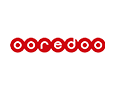20.6.2020 | အိမ်ထဲမှာနေရင်း - အိမ်မှအလုပ်လုပ်ရင်း လိုက်နာလုပ်ဆောင်သင့်တဲ့အရာများ - သင့်ရဲ့အင်တာနက်လိုင်းကို စစ်ဆေးခြင်း

အင်တာနက်လိုင်းမကောင်းခြင်းဟာ တစ်ခါတစ်ရံတွင် နည်းပညာဆိုင်ရာအခက်အခဲများကြောင့် ဖြစ်သည့်အခါတွင် ခွင့်လွှတ်၍ရနိုင်သော်လည်း အမြဲတမ်းတော့ဒါကိုပဲအကြောင်းပြချက်ပေးနေဖို့ မဖြစ်သင့်ပါဘူး။
ဒါဆိုရင် သင့်အနေနဲ့ သင့်ရဲ့အင်တာနက်လိုင်းကို အိမ်မှတစ်ဆင့်အလုပ်လုပ်စဉ်အတွင်း ကောင်းမွန်မှု ရှိစေရန် ဘယ်လိုပြုလုပ်ကြမလဲ? Router ကိုနေရာချထားခြင်းမှစပြီး မြန်နှုန်းစစ်ဆေးမှုများ၊ setting များကိုစစ်ဆေးခြင်းများ၊ router အသစ်ဝယ်ယူခြင်းများအထိ ဒီဆောင်းပါးလေးထဲမှာ ရှင်းပြထားပါတယ်။
အဆင့် ၁ - ပထမဦးဆုံး သင့်ရဲ့အလုပ်စားပွဲကိုဘယ်နေရာတွင်ထားမှာလဲ၊ သင်ဘယ် ဆိုဖာပေါ်မှာ လှဲလျောင်းမှုပြုမှာလဲဆိုတာကိုဆုံးဖြတ်ရပါမယ်။ ဒုတိယအဆင့်အနေနဲ့ သင့်အိမ်အတွင်းက သင်ဆုံးဖြတ်လိုက်တဲ့နေရာတွင် Wi-Fi လိုင်း မိ/ မမိကိုစစ်ဆေးရပါ မယ်။ သင့်အနေနဲ့ Fast.com နဲ့ Speedtest.net တို့ကဲ့သို့သော အင်တာနက်လိုင်းဆွဲအား မြန်နှုန်းစစ်ဆေးသည့် website များကိုအသုံးပြုကာ ထိုနေရာတွင် အင်တာနက်အသုံးပြု တဲ့အခါမှာ ဘယ်လိုမြန်နှုန်းတွေရှိနိုင်မလဲဆိုတာကိုခန့်မှန်းနိုင်စေဖို့အတွက် မြန်နှုန်းစစ်ဆေးမှုများလည်းပြုလုပ်သင့်ပါတယ်။
အဆင့် ၂ - အကယ်၍အဆင့် ၁ကိုလုပ်ဆောင်ပြီးနောက် သင်ရရှိတဲ့အဖြေများကိုစိတ်တိုင်းမကျတဲ့အခါမှာ router ကိုအနည်းငယ်နေရာရွှေ့ကြည့်ပေးပါ။ နံရံအတွင်းမြှုပ်ထားတဲ့စင်ပေါ်မှာ အနောက်ဖက်ကျကျတင်ထား တဲ့အတွက်သော်၎င်း၊ router ရဲ့ဘေးတွင် signal များကို ဟန့်တားမှုပြုနိုင်တဲ့အရာတစ်ခုရှိနေတဲ့အတွက် ရောက်ရှိနိုင်တဲ့ ပမာဏကို အပြည့်အဝမရောက်နိုင်တာသော်၎င်းဖြစ်နေနိုင်ပါတယ်။ Router ကို ဖုံးကွယ်ထား ခြင်းများမပြုလုပ်မိစေရန်ဂရုစိုက်ရပါမယ်။ ဘာကြောင့်လဲဆိုတော့ router ကိုစင်တစ်ခုအတွင်းသော်၎င်း၊ စား ပွဲခုံအောက်တွင်၎င်း ထားရှိလိုက်ခြင်းက signal ရဲ့စွမ်းဆောင်ရည်ကို သိသိသာသာလျော့နည်းစေတဲ့အတွက်ပဲ ဖြစ်ပါတယ်။ Router ကို အလွန်မြင့်တဲ့နေရာ/ အလွန်နိမ့်တဲ့နေရာမျိုးမှာထားရှိခြင်းဟာလည်းကောင်းတဲ့ အချက်မဟုတ်ဘူးဆိုတာကိုသိထားသင့်ပါတယ်။ ၎င်းအရာအနေနဲ့ အသင့်တော်ဆုံးစွမ်းဆောင်ရည်ကိုပေးနိုင် ရန်အတွက် အခန်းအတွင်းရှိ ကြမ်းပြင်နဲ့ မျက်နှာကျက်တို့ ၂ခုအကြား အလယ်လောက်မှာ ထားရှိပေးသင့်ပါ တယ်။ ဒီပြောင်းလဲမှုများကိုလုပ်ဆောင်ပြီး သင့်ရဲ့အခန်းအတွင်းထင်သာမြင်သာရှိတဲ့နေရာမျိုးမှာ router ကို ထားရှိလိုက်ခြင်းအားဖြင့်သိသိသာသာကွဲပြားမှုရှိလာတာကို သင်မြင်တွေ့ရမှာပါ။
အဆင့် ၃ - ထိုသို့လုပ်ဆောင်ပြီးတာတောင်မှ သင့်ရဲ့အင်တာနက်လိုင်းဟာ သိသိသာသာပြောင်းလဲမသွားဘူးဆို ရင်တော့ router setting များကိုပိုပြီးနက်နက်ရှိုင်းရှိုင်းလေ့လာကြည့်ကာ band များနဲ့ အခြားသောရှုပ်ထွေး နက်နဲတဲ့အရာများဟာ နေရာတကျရှိနေရဲ့လားဆိုတာကို စစ်ဆေးကြည့်ဖို့လိုလာပါပြီ။ အကယ်၍ သင်ဘာလုပ် မိမှန်းသင်ကိုယ်တိုင်မသိပဲ setting များကို မွှေနှောက်ကလိထားတာမျိုးမရှိဘူးဆိုရင်တော့ ထိုအရာများဟာ နေရာတကျရှိနေမှာပါ။ Router ရဲ့ setting page ကိုဖွင့်လိုက်ပါ (အသေးစိတ်ကို router ရဲ့ တစ်နေရာရာမှာ ကပ်ထားတဲ့ sticker ပေါ်တွင်ရေးသားထားတတ်ပါတယ်)။ အကယ်၍ ထိုအရာကိုသင်ရှာမတွေ့ဘူးဆိုရင်တော့ သင့်ရဲ့ web browser မှတစ်ဆင့် 192.168.1.1 ဟုရိုက်ထည့်ပြီး ထိုအရာနဲ့ရော အလုပ်ဖြစ်သလားဆိုတာကို စမ်းသပ်ကြည့်လိုက်ပါ။ နောက်ထပ်နည်းလမ်းတစ်ခုအနေနဲ့ router အတော်များများမှာ စမတ်ဖုန်းများအတွက် app များရှိနေတတ်ပါတယ်။ ဥပမာအားဖြင့် Ubiquiti ရဲ့ AMPLIFI app, Netgear ရဲ့ Orbi, Nighthawk တို့ အတွက် app များ အစရှိသည်တို့, Linksys မှ သူတို့ရဲ့ router အတွက်ထုတ်လုပ်ပေးထားတဲ့ app များ အစရှိ သည်တို့ရှိနေပါတယ်။ ထိုမှတစ်ဆင့် Wireless Settings menu ထဲသို့ဝင်ရောက်ပြီးနောက် router ဟာ wireless channel များကို အလိုအလျှောက်ရွေးချယ်ဖို့ကိုသတ်မှတ်ပေးထားသလားဆိုတာကို စစ်ဆေးကြည့် ပါ။ အကယ်၍သင့်ရဲ့ router က 2.4 GHz band နဲ့ 5 GHz band ကို အသုံးပြု၍ရနိုင်ပါက နှစ်မျိုးစလုံးကိုဖွင့် ထားသလားဆိုတာကိုလဲ စစ်ဆေးကြည့်ရှုရပါမယ်။
အဆင့် ၄ - အကယ်၍ Wi-Fi လိုင်းမိတဲ့အကွာအဝေး (သို့) မြန်နှုန်းပြဿနာများဟာပျောက်မသွားသေးဘူးဆို ရင်တော့ သင့်ရဲ့ router ဟာ firmware update ကိုလိုအပ်နေတာလဲဖြစ်နိုင်ပါတယ်။ သင့်ရဲ့ smartphone app မှတစ်ဆင့် update ပြုလုပ်ပေးနိုင်ပါက ထိုသို့ပြုလုပ်ပေးလိုက်ပါ။ အကယ်၍ သင်ဟာ နည်းပညာနဲ့ အလှမ်းဝေးတဲ့သူတစ်ဦးဖြစ်ရင်တော့ ဒီအရာကိုလုပ်ဖို့ကျွန်တော်တို့ကမတိုက်တွန်းလိုပါဘူး။
အဆင့် ၅ - အကယ်၍ ဒီအဆင့်အထိဘာမှဖြစ်မလာဘူးဆိုရင်တော့ router အသစ်ကိုဝယ်ယူဖို့အချိန်ရောက်ပြီ ပဲဖြစ်ပါတယ်။ သင့်အိမ်ရဲ့အကျယ်အဝန်းအပေါ်မူတည်ပြီး 2.4 GHz နဲ့ 5 GHz Wi-Fi network နှစ်မျိုးစလုံးမှာ အလုပ်လုပ်နိုင်တဲ့ router တစ်ခုကိုရွေးချယ်ဝယ်ယူလိုက်ပါ။ သင့်အိမ်ကတော်တော်ကျယ်ဝန်းတယ်ဆိုရင် တော့ Ubiquiti networks ရဲ့ AMPLIFI HD, Linksys ရဲ့ Velop နဲ့ Netgear ရဲ့ Orbi ကဲ့သို့သော Wi-Fi mesh system များကိုဝယ်ယူဖို့အတွက်ကိုလည်း စဉ်းစားသင့်ပါတယ်။ အသစ်ထပ်မံထွက်ရှိလာသော router များတွင် ပိုမိုများပြားသောအင်တာနာတိုင်များပါဝင်ကာ ၎င်းကြောင့် ပိုမိုကျယ်ပြန့်သော wireless ကွန်ယက် ရရှိနိုင်မှုကိုပေးနိုင်မှာပဲဖြစ်ပါတယ်။
အဆင့် ၆ - အရေးအကြီးဆုံးနဲ့ နောက်ဆုံးအချက်ကတော့ အိမ်မှတစ်ဆင့်အလုပ်လုပ်ခြင်း ပြုလုပ်စဉ် သင့်ထံတွင် video conferencing များ၊ ဖိုင်များပေးပို့ခြင်းနှင့် download များပြုလုပ် ခြင်းတို့နှင့် သင့်အနေနဲ့အသုံးပြုရန်လိုအပ်နိုင်မယ့် online application များအားလုံးကိုအသုံးပြုနိုင် မည့် အင်တာနက်လိုင်းတစ်ခုရှိနေဖို့ပါပဲ။ ဒီအရာနဲ့ပက်သက်ပြီးဆွေးနွေးလိုရင်တော့ သင့်ရဲ့ internet service ဝန်ဆောင်မှုပေးနေသောကုမ္ပဏီကိုခေါ်ဆိုမေးမြန်းကြည့်ဖို့လိုအပ်ပါလိမ့်မယ်။
(Unicode)
အငျတာနကျလိုငျးမကောငျးခွငျးဟာ တဈခါတဈရံတှငျ နညျးပညာဆိုငျရာအခကျအခဲမြားကွောင့ျ ဖွဈသည့ျအခါတှငျ ခှင့ျလှှတျ၍ရနိုငျသောျလညျး အမွဲတမျးတော့ဒါကိုပဲအကွောငျးပွခကြျပေးနဖေို့ မဖွဈသင့ျပါဘူး။
ဒါဆိုရငျ သင့ျအနနေဲ့ သင့ျရဲ့အငျတာနကျလိုငျးကို အိမျမှတဈဆင့ျအလုပျလုပျစဉျအတှငျး ကောငျးမှနျမှု ရှိစရေနျ ဘယျလိုပွုလုပျကွမလဲ? Router ကိုနရောခထြားခွငျးမှစပွီး မွနျနှုနျးစဈဆေးမှုမြား၊ setting မြားကိုစဈဆေးခွငျးမြား၊ router အသဈဝယျယူခွငျးမြားအထိ ဒီဆောငျးပါးလေးထဲမှာ ရှငျးပွထားပါတယျ။
အဆင့ျ ၁ - ပထမဦးဆုံး သင့ျရဲ့အလုပျစားပှဲကိုဘယျနရောတှငျထားမှာလဲ၊ သငျဘယျ ဆိုဖာပေါျမှာ လှဲလြောငျးမှုပွုမှာလဲဆိုတာကိုဆုံးဖွတျရပါမယျ။ ဒုတိယအဆင့ျအနနေဲ့ သင့ျအိမျအတှငျးက သငျဆုံးဖွတျလိုကျတဲ့နရောတှငျ Wi-Fi လိုငျး မိ/ မမိကိုစဈဆေးရပါ မယျ။ သင့ျအနနေဲ့ Fast.com နဲ့ Speedtest.net တို့ကဲ့သို့သော အငျတာနကျလိုငျးဆှဲအား မွနျနှုနျးစဈဆေးသည့ျ website မြားကိုအသုံးပွုကာ ထိုနရောတှငျ အငျတာနကျအသုံးပွု တဲ့အခါမှာ ဘယျလိုမွနျနှုနျးတှရှေိနိုငျမလဲဆိုတာကိုခန့ျမှနျးနိုငျစဖေို့အတှကျ မွနျနှုနျးစဈဆေးမှုမြားလညျးပွုလုပျသင့ျပါတယျ။
အဆင့ျ ၂ - အကယျ၍အဆင့ျ ၁ကိုလုပျဆောငျပွီးနောကျ သငျရရှိတဲ့အဖွမြေားကိုစိတျတိုငျးမကတြဲ့အခါမှာ router ကိုအနညျးငယျနရောရှှေ့ကွည့ျပေးပါ။ နံရံအတှငျးမွှုပျထားတဲ့စငျပေါျမှာ အနောကျဖကျကကြတြငျထား တဲ့အတှကျသောျ၎င်းငျး၊ router ရဲ့ဘေးတှငျ signal မြားကို ဟန့ျတားမှုပွုနိုငျတဲ့အရာတဈခုရှိနတေဲ့အတှကျ ရောကျရှိနိုငျတဲ့ ပမာဏကို အပွည့ျအဝမရောကျနိုငျတာသောျ၎င်းငျးဖွဈနနေိုငျပါတယျ။ Router ကို ဖုံးကှယျထား ခွငျးမြားမပွုလုပျမိစရေနျဂရုစိုကျရပါမယျ။ ဘာကွောင့ျလဲဆိုတော့ router ကိုစငျတဈခုအတှငျးသောျ၎င်းငျး၊ စား ပှဲခုံအောကျတှငျ၎င်းငျး ထားရှိလိုကျခွငျးက signal ရဲ့စှမျးဆောငျရညျကို သိသိသာသာလြော့နညျးစတေဲ့အတှကျပဲ ဖွဈပါတယျ။ Router ကို အလှနျမွင့ျတဲ့နရော/ အလှနျနိမ့ျတဲ့နရောမြိုးမှာထားရှိခွငျးဟာလညျးကောငျးတဲ့ အခကြျမဟုတျဘူးဆိုတာကိုသိထားသင့ျပါတယျ။ ၎င်းငျးအရာအနနေဲ့ အသင့ျတောျဆုံးစှမျးဆောငျရညျကိုပေးနိုငျ ရနျအတှကျ အခနျးအတှငျးရှိ ကွမျးပွငျနဲ့ မကြျနှာကကြျတို့ ၂ခုအကွား အလယျလောကျမှာ ထားရှိပေးသင့ျပါ တယျ။ ဒီပွောငျးလဲမှုမြားကိုလုပျဆောငျပွီး သင့ျရဲ့အခနျးအတှငျးထငျသာမွငျသာရှိတဲ့နရောမြိုးမှာ router ကို ထားရှိလိုကျခွငျးအားဖွင့ျသိသိသာသာကှဲပွားမှုရှိလာတာကို သငျမွငျတှေ့ရမှာပါ။
အဆင့ျ ၃ - ထိုသို့လုပျဆောငျပွီးတာတောငျမှ သင့ျရဲ့အငျတာနကျလိုငျးဟာ သိသိသာသာပွောငျးလဲမသှားဘူးဆို ရငျတော့ router setting မြားကိုပိုပွီးနကျနကျရှိုငျးရှိုငျးလေ့လာကွည့ျကာ band မြားနဲ့ အခွားသောရှုပျထှေး နကျနဲတဲ့အရာမြားဟာ နရောတကရြှိနရေဲ့လားဆိုတာကို စဈဆေးကွည့ျဖို့လိုလာပါပွီ။ အကယျ၍ သငျဘာလုပျ မိမှနျးသငျကိုယျတိုငျမသိပဲ setting မြားကို မှှနှေောကျကလိထားတာမြိုးမရှိဘူးဆိုရငျတော့ ထိုအရာမြားဟာ နရောတကရြှိနမှောပါ။ Router ရဲ့ setting page ကိုဖှင့ျလိုကျပါ (အသေးစိတျကို router ရဲ့ တဈနရောရာမှာ ကပျထားတဲ့ sticker ပေါျတှငျရေးသားထားတတျပါတယျ)။ အကယျ၍ ထိုအရာကိုသငျရှာမတှေ့ဘူးဆိုရငျတော့ သင့ျရဲ့ web browser မှတဈဆင့ျ 192.168.1.1 ဟုရိုကျထည့ျပွီး ထိုအရာနဲ့ရော အလုပျဖွဈသလားဆိုတာကို စမျးသပျကွည့ျလိုကျပါ။ နောကျထပျနညျးလမျးတဈခုအနနေဲ့ router အတောျမြားမြားမှာ စမတျဖုနျးမြားအတှကျ app မြားရှိနတေတျပါတယျ။ ဥပမာအားဖွင့ျ Ubiquiti ရဲ့ AMPLIFI app, Netgear ရဲ့ Orbi, Nighthawk တို့ အတှကျ app မြား အစရှိသညျတို့, Linksys မှ သူတို့ရဲ့ router အတှကျထုတျလုပျပေးထားတဲ့ app မြား အစရှိ သညျတို့ရှိနပေါတယျ။ ထိုမှတဈဆင့ျ Wireless Settings menu ထဲသို့ဝငျရောကျပွီးနောကျ router ဟာ wireless channel မြားကို အလိုအလြှောကျရှေးခယြျဖို့ကိုသတျမှတျပေးထားသလားဆိုတာကို စဈဆေးကွည့ျ ပါ။ အကယျ၍သင့ျရဲ့ router က 2.4 GHz band နဲ့ 5 GHz band ကို အသုံးပွု၍ရနိုငျပါက နှဈမြိုးစလုံးကိုဖှင့ျ ထားသလားဆိုတာကိုလဲ စဈဆေးကွည့ျရှုရပါမယျ။
အဆင့ျ ၄ - အကယျ၍ Wi-Fi လိုငျးမိတဲ့အကှာအဝေး (သို့) မွနျနှုနျးပွူနာမြားဟာပြောကျမသှားသေးဘူးဆို ရငျတော့ သင့ျရဲ့ router ဟာ firmware update ကိုလိုအပျနတောလဲဖွဈနိုငျပါတယျ။ သင့ျရဲ့ smartphone app မှတဈဆင့ျ update ပွုလုပျပေးနိုငျပါက ထိုသို့ပွုလုပျပေးလိုကျပါ။ အကယျ၍ သငျဟာ နညျးပညာနဲ့ အလှမျးဝေးတဲ့သူတဈဦးဖွဈရငျတော့ ဒီအရာကိုလုပျဖို့ကြှနျတောျတို့ကမတိုကျတှနျးလိုပါဘူး။
အဆင့ျ ၅ - အကယျ၍ ဒီအဆင့ျအထိဘာမှဖွဈမလာဘူးဆိုရငျတော့ router အသဈကိုဝယျယူဖို့အခြိနျရောကျပွီ ပဲဖွဈပါတယျ။ သင့ျအိမျရဲ့အကယြျအဝနျးအပေါျမူတညျပွီး 2.4 GHz နဲ့ 5 GHz Wi-Fi network နှဈမြိုးစလုံးမှာ အလုပျလုပျနိုငျတဲ့ router တဈခုကိုရှေးခယြျဝယျယူလိုကျပါ။ သင့ျအိမျကတောျတောျကယြျဝနျးတယျဆိုရငျ တော့ Ubiquiti networks ရဲ့ AMPLIFI HD, Linksys ရဲ့ Velop နဲ့ Netgear ရဲ့ Orbi ကဲ့သို့သော Wi-Fi mesh system မြားကိုဝယျယူဖို့အတှကျကိုလညျး စဉျးစားသင့ျပါတယျ။ အသဈထပျမံထှကျရှိလာသော router မြားတှငျ ပိုမိုမြားပွားသောအငျတာနာတိုငျမြားပါဝငျကာ ၎င်းငျးကွောင့ျ ပိုမိုကယြျပွန့ျသော wireless ကှနျယကျ ရရှိနိုငျမှုကိုပေးနိုငျမှာပဲဖွဈပါတယျ။
အဆင့ျ ၆ - အရေးအကွီးဆုံးနဲ့ နောကျဆုံးအခကြျကတော့ အိမျမှတဈဆင့ျအလုပျလုပျခွငျး ပွုလုပျစဉျ သင့ျထံတှငျ video conferencing မြား၊ ဖိုငျမြားပေးပို့ခွငျးနှင့ျ download မြားပွုလုပျ ခွငျးတို့နှင့ျ သင့ျအနနေဲ့အသုံးပွုရနျလိုအပျနိုငျမယ့ျ online application မြားအားလုံးကိုအသုံးပွုနိုငျ မည့ျ အငျတာနကျလိုငျးတဈခုရှိနဖေို့ပါပဲ။ ဒီအရာနဲ့ပကျသကျပွီးဆှေးနှေးလိုရငျတော့ သင့ျရဲ့ internet service ဝနျဆောငျမှုပေးနသေောကုမ်ပဏီကိုခေါျဆိုမေးမွနျးကွည့ျဖို့လိုအပျပါလိမ့ျမယျ။